Win10系统电脑显示已禁用IME且输入法打不出汉字怎么办?
作者:佚名 来源:雨林木风 2022-09-08 09:21:43
电脑使用时间久了,就很难避免出现一些问题,比如很多win10用户都曾经收到已禁用IME的提示。其实,这是因为输入法服务没有开机启用导致的,也造成了有些时候打不了字,或者无法正常输入中文的情况。接下来,就来看看如何解决电脑显示已禁用IME且输入法打不出汉字的问题。

1、登录Windows 10系统桌面后,右键点击左下角的开始菜单图标,然后在弹出菜单中选择“计算机管理”菜单项。
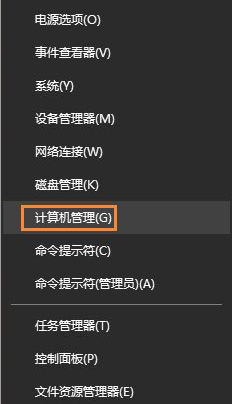
2、在打开的“计算机管理”窗口中,找到左侧系统工具下的“任务计划程序”菜单项。
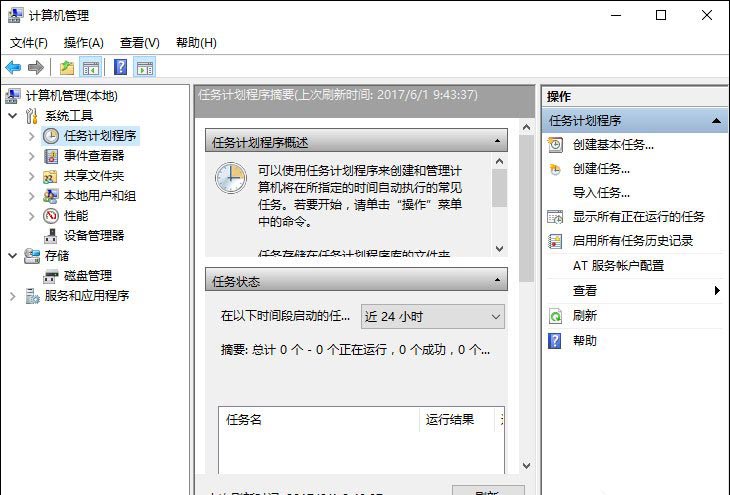
3、点击任务计划程序前面的小三角图标,依次展开【Microsoft/Windows/TextServicesFramework】菜单项。
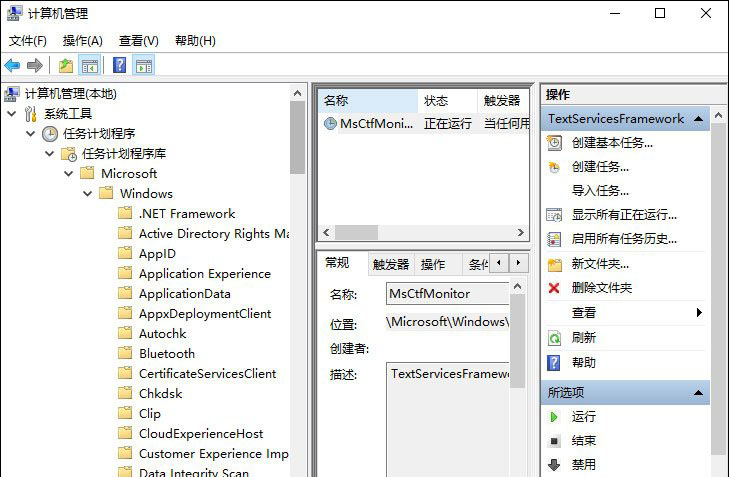
4、这时在右侧窗口中显示MsCtrMonitor项。
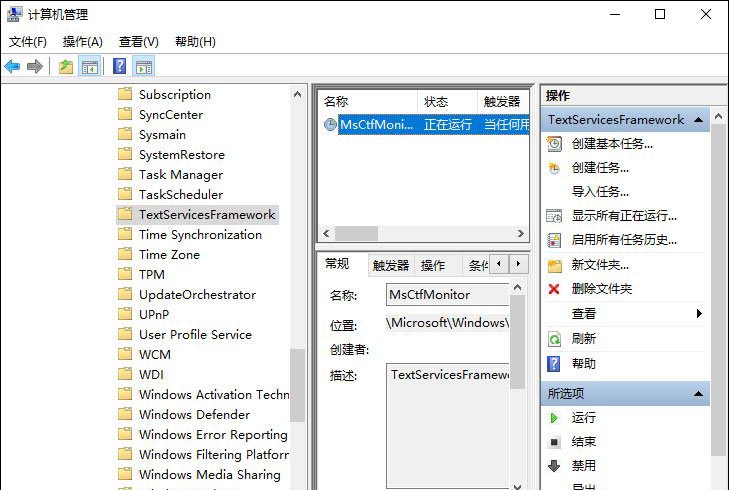
5、右键点击MsCtrMonitor项,然后在弹出窗口中选择“启用”菜单项,这样就可以使用Win10 输入法输入中文了。
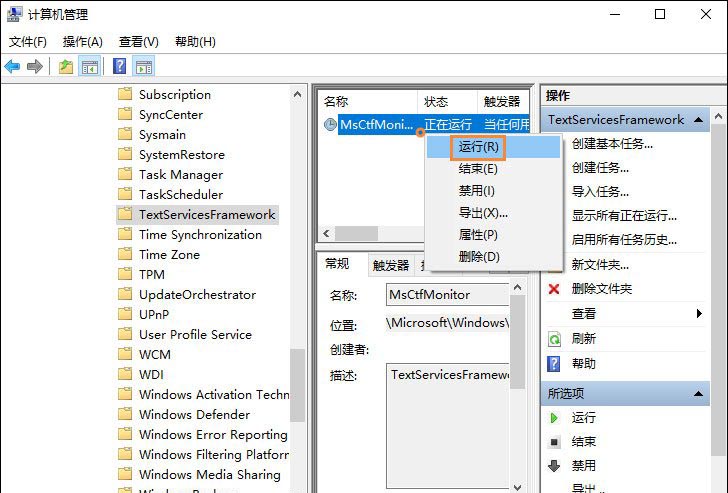
以上便是电脑显示已禁用IME且输入法打不出汉字的处理方法,如果你也遇到同样的情况,可以参考以上操作。
相关阅读
- 热门手游
- 最新手游
- 本类周排行
- 本类总排行

























